文件IO
Flutter是一个跨平台的框架,但文件IO属于相对底层的功能,好在Flutter中有现成的库可供我们使用。
Android中的应用目录结构
这里我们简单复习一下Android中,开发应用时我们都关注哪些目录:
- 应用目录:
/data/data/包名/,每个应用都有一个应用目录,存储该应用的所有数据,一个应用只对自己的应用目录有访问权限 - SharedPreferences:位于
应用目录/shared_prefs/,Android中类似Java平台下.properties文件的地位,主要保存一些简单的配置信息 - 缓存目录:位于
应用目录/cache/,它存储的都是可以随时删除的临时文件 - 外置存储:历史原因,老式手机具有外置闪存卡,因此具有外置存储这么一个目录,它相当于Windows电脑的D盘、E盘等非系统盘,在新款手机中,外置存储并不是一个物理存储器或是磁盘分区,只是一个和内置存储共用空间的目录(你熟悉Linux的话就知道我在说什么了)
在Flutter下也是一样的,尽管我们可以编写原生代码然后通过Dart进行调用,但是已经有库帮我们把这些操作封装好了。
Flutter读写文件
需要的库
PathProvider:该库封装了移动端平台的文件目录,Flutter是跨平台的,因此在Android和IOS上,目录结构不一样,但是这个库屏蔽了这些底层知识dart:io:该库能够操作文件
添加在dependencies下添加path_provider依赖:
dependencies:
flutter:
sdk: flutter
path_provider:
添加完成后,点击Packages Get,依赖会自动下载。
读写文件例子代码
下面例子中,演示和如何写入文件和读取文件,文件位于应用目录中。
import 'dart:io';
import 'dart:async';
import 'package:flutter/material.dart';
import 'package:path_provider/path_provider.dart';
void main() => runApp(new MyApp());
class MyApp extends StatelessWidget {
@override
Widget build(BuildContext context) {
return new MaterialApp(
title: "文件IO测试",
home: new Scaffold(
appBar: new AppBar(
title: new Text("文件IO测试"),
),
body: new IoDemoPage(),
),
);
}
}
class IoDemoPage extends StatefulWidget {
@override
State<StatefulWidget> createState() {
return new IoDemoPageState();
}
}
class IoDemoPageState extends State<IoDemoPage> {
String _data = "123";
void _writeDataToFile() async {
File f = await _getLocalFile();
await f.writeAsString("hello");
}
void _readDataFromFile() async {
File f = await _getLocalFile();
String content = await f.readAsString();
setState(() {
this._data = content;
});
}
Future<File> _getLocalFile() async {
String dir = (await getApplicationDocumentsDirectory()).path;
return new File('$dir/data.txt');
}
@override
Widget build(BuildContext context) {
print(this._data);
return new Column(
children: <Widget>[
new Text(this._data),
new RaisedButton(
onPressed: _writeDataToFile,
child: new Text("写入文件"),
),
new RaisedButton(
onPressed: _readDataFromFile,
child: new Text("读取文件"),
)
],
);
}
}
我们可以打开Android Studio的Device File Explorer功能,查看我们写入的文件data.txt在哪里:
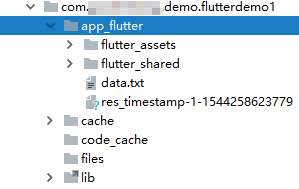
操作SharedPreferences
实际上,操作SharedPreferences也有封装好的库,我们可以在包管理器中添加shared_preferences依赖,这里就不具体演示其操作了。
操作Sqlite数据库
我们在Android开发中,Sqlite数据库是很常用的,Flutter也具有该功能的封装库,依赖是sqflite,API和Android原生框架大致相同,这里就不多演示了,注意Flutter中大量应用了async/await异步写法,不熟悉的同学不要把自己搞蒙了。
作者:Gacfox
版权声明:本网站为非盈利性质,文章如非特殊说明均为原创,版权遵循知识共享协议CC BY-NC-ND 4.0进行授权,转载必须署名,禁止用于商业目的或演绎修改后转载。